워드프레스가 5.2로 업데이트되면서 사이트 상태 확인 및 PHP Error Protection 같은 기능이 추가되면서 보안이 한층 강화되었습니다. 최신 버전의 워드프레스에서 도구 > 사이트 상태를 방문하면 사이트 상태 정보와 함께 개선해야 할 사항을 확인할 수 있습니다.
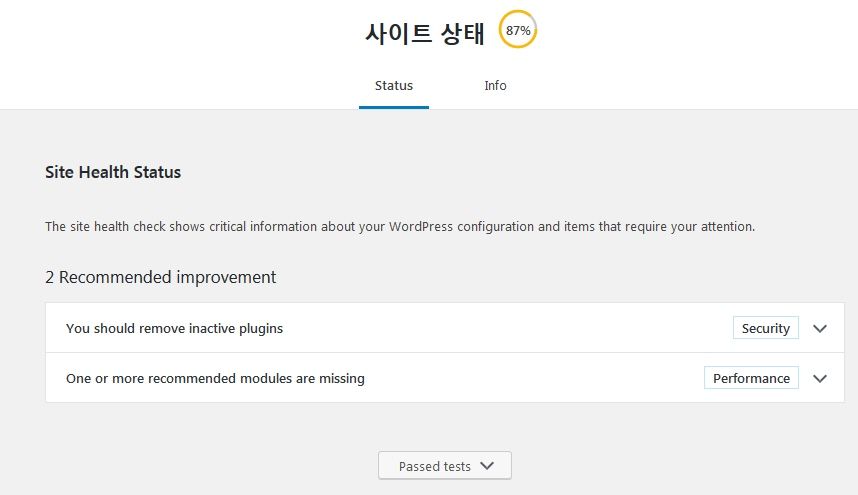
"사이트 상태"가 정상적으로 작동하면 위의 그림과 같이 Status와 Info 탭이 표시되고 사이트 개선을 위한 권장 사항이 제시됩니다.
예를 들어, 위의 스크린샷에서는 보안을 위해 비활성화된 플러그인을 제거하고("You should remove inactive plugins"), 하나의 이상의 권장 모듈이 서버에 설치되어 있지 않다("One or more recommended modules are missing")는 메시지를 표시하고 있습니다.
카페24에서 사이트 상태가 작동하지 않는 문제가 발생할 경우 임시 해결 방법
하지만 일부 웹호스팅이나 서버가 잘못 설정될 경우 Site Health Check 페이지가 작동하지 않을 수 있습니다. 가령, 저는 테스트를 위해 카페24도 이용하고 있는데, 카페24에서는 최신 PHP 버전이 적용된 워드프레스 사이트에서 '사이트 상태' 페이지에 접속하면 빈 화면이 표시되는 것 같습니다. (블루호스트나 사이트그라운드 같은 다른 호스팅에서는 문제가 발생하지 않습니다.)
이런 문제가 발생하는 경우 WordPress.org 커뮤니티에서 만든 Health Check & Troubleshooting이라는 플러그인을 설치하면 문제가 해결될 수 있습니다.
플러그인 > 추가하기로 이동하여 "Health Check"를 검색하여 Health Check & Troubleshooting 플러그인을 설치할 수 있습니다.
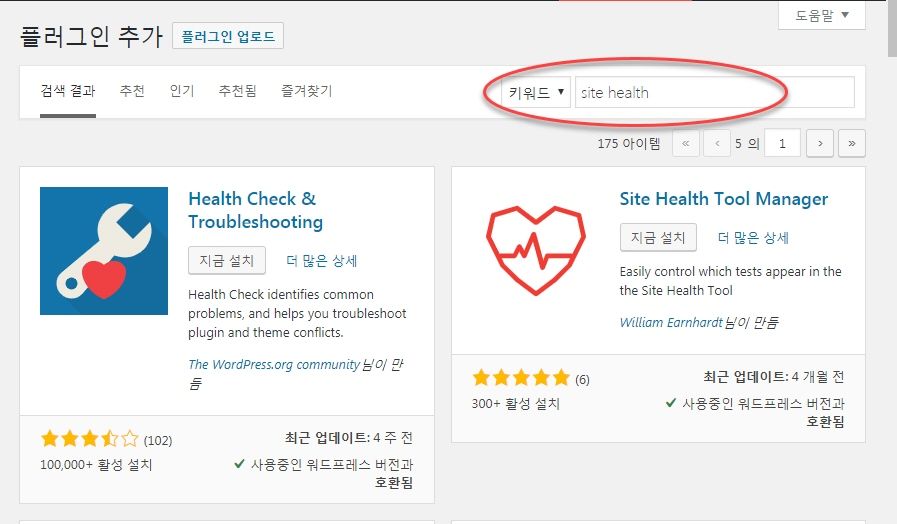
이 플러그인을 설치하면 워드프레스에 기본 탑재된 '사이트 상태'의 기능이 확장되어 더 많은 기능이 제공됩니다.

이제 도구 아래에 '사이트 상태' 대신 'Site Health'가 표시됩니다(한글화가 안 된 것 같음). Site Health를 클릭하면 위의 그림과 같이 정상적으로 사이트 상태 페이지가 표시될 수 있습니다.
Health Check & Troubleshooting 플러그인을 설치하면 Status(상태)와 Info(정보) 탭 외에 Troubleshooting(문제 해결)과 Tools(도구) 탭이 추가됩니다.
Troubleshooting 탭에서는 문제를 일으키는 플러그인을 찾을 수 있도록 플러그인을 비활성화하여 문제가 해결되는지 체크할 수 있습니다. 하지만 이 기능을 테스트해보니 아직은 기대에 미치지 못하는 것 같습니다.
'사이트 상태' 페이지가 제대로 작동하지 않는 경우 이 플러그인을 설치하면 문제가 해결될 수 있습니다. 그리고 기본 '사이트 상태' 기능을 확장하고 싶은 경우에도 이 플러그인을 사용하고 있습니다.

잘 해결되었습니다. 좋은 정보 감사합니다.
안녕하세요, morehj님.
도움이 되셨다니 다행이네요. 궁금한 사항이 있으면 언제든지 관련 글 또는 아무 글에 댓글로 달아주세요.
즐거운 휴일 보내시기 바랍니다.